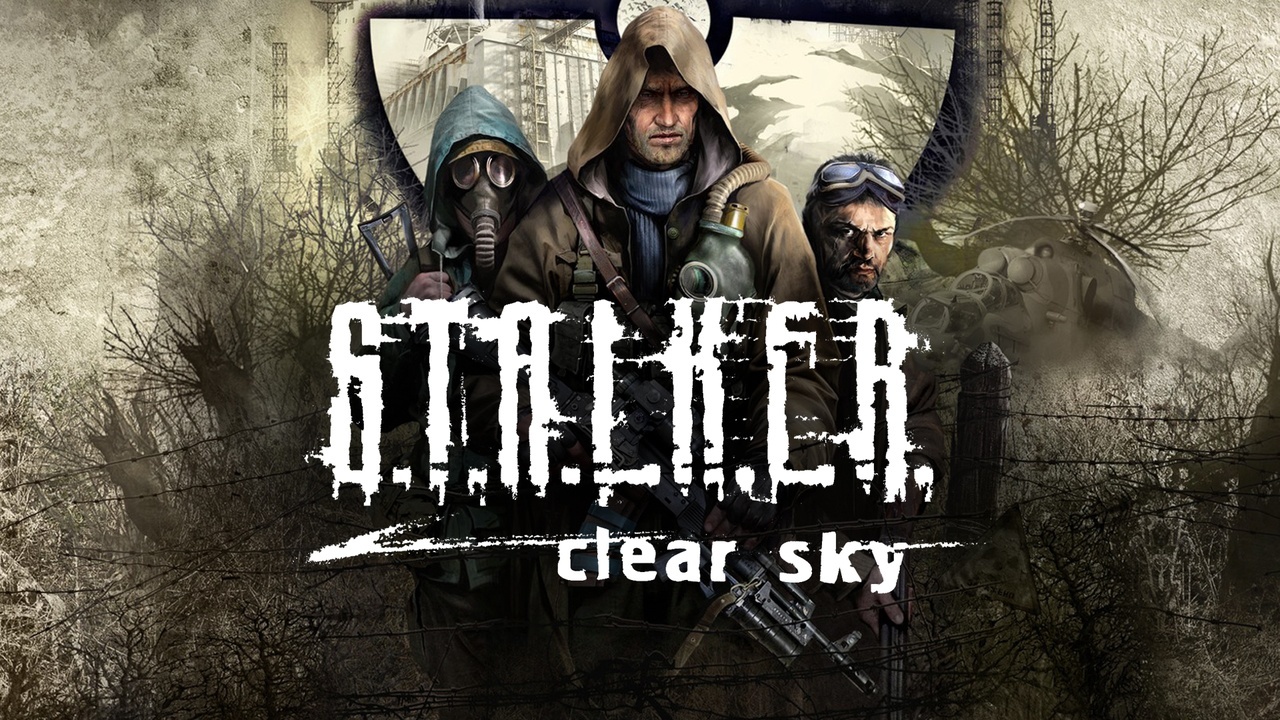Ist es möglich, STALKER: Clear Sky auf dem Mac zu spielen?
S.T.A.L.K.E.R.: Clear Sky ist das zweite Spiel der STALKER-Reihe, das dafür bekannt ist, FPS-Gameplay mit Survival-Horror zu kombinieren. Es wurde entwickelt von GSC Game World, ein ukrainisches Spielestudio. Obwohl weniger poliert als Call of Pripyat, Clear Sky ist immer noch ein gutes Spiel und verfügt über mehrere einzigartige Spielmechaniken, die es wert sind, erkundet zu werden. Chronologisch gesehen ist Clear Sky das erste Spiel der Serie; es findet vor Call of Chernobyl statt. Unser Protagonist in diesem Spiel ist ein Söldner namens Scar. Er arbeitet mit einer zurückgezogenen Gruppe von Wissenschaftlern namens Clear Sky zusammen und hat die Aufgabe, eine Expedition ins Zentrum der Zone zu stoppen. Während der Reise kann sich der Spieler dafür entscheiden, am Fraktionskrieg teilzunehmen. Sie sehen, in diesem Spiel, und nur in diesem Spiel, versuchen die Fraktionen aktiv, sich gegenseitig zu zerstören. Sie werden die Außenposten ihrer Feinde angreifen und ihre eigenen verteidigen. Obwohl die Kriegsführungsmechanik nach dem Tutorial-Level völlig optional ist, kann sie sehr fesselnd sein. Wie andere STALKER-Spiele ist Clear Sky nur für Microsoft Windows verfügbar. Trotzdem ist es möglich, STALKER: Clear Sky auch auf dem Mac zu spielen. In der folgenden Anleitung werden verschiedene Möglichkeiten aufgeführt, wie Sie dies erreichen können.
Systemanforderungen
| minimal | Empfohlen |
|---|---|
| Betriebssystem: Windows 2000 SP4 / Windows XP SP2 | Betriebssystem: Windows XP SP2 / Windows Vista SP1 |
| Prozessor: Intel Pentium 4 2.0 GHz / AMD XP 2200+ | Prozessor: Intel Core 2 Duo E6400 / AMD 64 X2 4200+ |
| RAM: 512 MB | RAM: 2 GB |
| Grafikkarte: nVIDIA® GeForce™ 5700 / ATI Radeon® 9600 / 128 MB VRAM | Grafikkarte: nVIDIA® GeForce™ 8800 GT / ATI Radeon® HD 2900 XT / 256 MB VRAM |
| DirectX: Version 8 | DirectX: Version 9 |
| Lagerung: 6 GB | Lagerung: 20 GB |
Spielen Sie STALKER: Clear Sky auf dem Mac mit Parallels

STALKER: Clear Sky verlangt also nicht viel von der Hardware Parallels Desktop kann eine Lösung sein. Dies ist eine Anwendung, die die Windows-Virtualisierung auf dem Mac mit voller Unterstützung von DirectX und GPUs ermöglicht. Einfacher ausgedrückt bedeutet dies, dass Sie Windows 10 mit nur wenigen Klicks auf dem Mac installieren und sofort zwischen MacOS und Windows wechseln können. So können Sie Windows ausführen, Steam installieren und das Spiel STALKER: Clear Sky auf dem Mac genauso genießen wie auf einem normalen PC.
Bitte beachten Sie, dass nicht alle Spiele von Parallels unterstützt werden. Damit das Spiel spielbar ist, müssen mehrere Bedingungen erfüllt sein. Ihr Mac muss die Mindestsystemanforderungen für das Spiel erfüllen; Es reicht nicht aus, sie zu treffen. Im Allgemeinen benötigen Sie einen iMac Pro oder einen Mac Pro, um anspruchsvolle Spiele auszuführen. Auch einige MacBook Pro- und iMac-Modelle sind geeignet; Sie müssen über einen Intel-Prozessor, eine separate Grafikkarte und mindestens 16 GB RAM verfügen. Wenn Ihr Mac über einen Apple Silicon-Chip (z. B. M1, M2, M3) verfügt, können beim Spielen moderner Spiele Probleme auftreten. Spiele, die DirectX 12 erfordern, werden derzeit von Parallels nicht unterstützt. AppsOnMac empfiehlt, die kostenlose Testfunktion von Parallels zu verwenden, um festzustellen, ob Sie das Spiel ausführen können oder nicht, wenn Sie sich nicht sicher sind.
Spielen Sie STALKER: Clear Sky auf dem Mac mit Cloud-Gaming-Diensten

Wenn Sie einen alten Mac haben oder dieser die Systemanforderungen des Spiels STALKER: Clear Sky nicht erfüllt, gibt es eine einfache Lösung. Cloud-Gaming-Dienste stellen Ihnen gerne ausreichend Rechenleistung zur Verfügung – natürlich nicht kostenlos. Sie benötigen lediglich einen Browser oder ein kleines Client-Programm und eine gute Internetverbindung ab 15 MBit/s. Es gibt mehrere großartige Plattformen, die diese Dienste anbieten, zu den besten zählen Boosteroid, Xbox Cloud Gaming und Nvidia GeForce Now. Als Boosteroid STALKER: Clear Sky in seiner Spielebibliothek hat, ist es eine ausgezeichnete Wahl für diejenigen, die das Spiel ausprobieren möchten.
Spielen Sie STALKER: Clear Sky auf dem Mac mit BootCamp
Hinweis: Mac-Computer mit neuem Apple Silicon (M1, M2, M3 Pro oder M1, M2, M3 Max) unterstützen BootCamp derzeit nicht. In diesem Fall nutzen Sie bitte die oben genannten Optionen, um STALKER: Clear Sky auf dem Mac auszuführen
Diese Methode ist einfach, aber zeitaufwändig. Wenn Ihr Mac alle oben genannten Systemanforderungen erfüllt, können Sie STALKER: Clear Sky auf dem Mac spielen, indem Sie Windows installieren. Sie müssen einen Dual-Boot von Windows und Mac über BootCamp einrichten. Dies ist eine Anwendung, mit der Benutzer beim Start das System auswählen können, in dem sie arbeiten möchten. Sie können jedoch nicht wie in Parallels zwischen den Systemen wechseln. Sie müssen Ihren Computer jedes Mal neu starten, wenn Sie von Mac zu Windows und umgekehrt wechseln möchten. Denken Sie daran, dass der Mac letztendlich nur ein Computer ist. Und während neuere Macs ihre eigenen speziellen Apple Silicon-Chips haben, die Windows nicht ausführen können, sind ältere Macs Computern, auf denen Windows ausgeführt wird, sehr ähnlich, sie verfügen über Intel-Prozessoren, kompatiblen Arbeitsspeicher, Festplatten und andere Komponenten. Sie können Windows also auf einem älteren Mac installieren, indem Sie nicht weniger als 64 GB Speicherplatz zuweisen (um Windows und ein paar Spiele ausführen zu können) und die folgenden Schritte ausführen:
Für OS X El Capitan 10.11 und älter
Für MacOS-Versionen vor OS X El Capitan 10.11 müssen Sie eine bootfähiges Windows USB.
- Herunteraden Sie diese Windows ISO-Datei.
- Offen Boot Camp-Assistenten (Gehe zu Anwendungen > Utilities).
- Definieren Sie die Windows-Partitionsgröße und wählen Sie die Windows ISO-Datei Sie haben heruntergeladen.
- Formatieren Sie die Windows-Partition und gehen Sie alle Windows-Installationsschritte durch.
- Befolgen Sie beim ersten Start von Windows die Anweisungen auf dem Bildschirm, um die Installation durchzuführen Boot Camp und Windows Support Software (Treiber)